三 调整行高与列宽 课件
图片预览





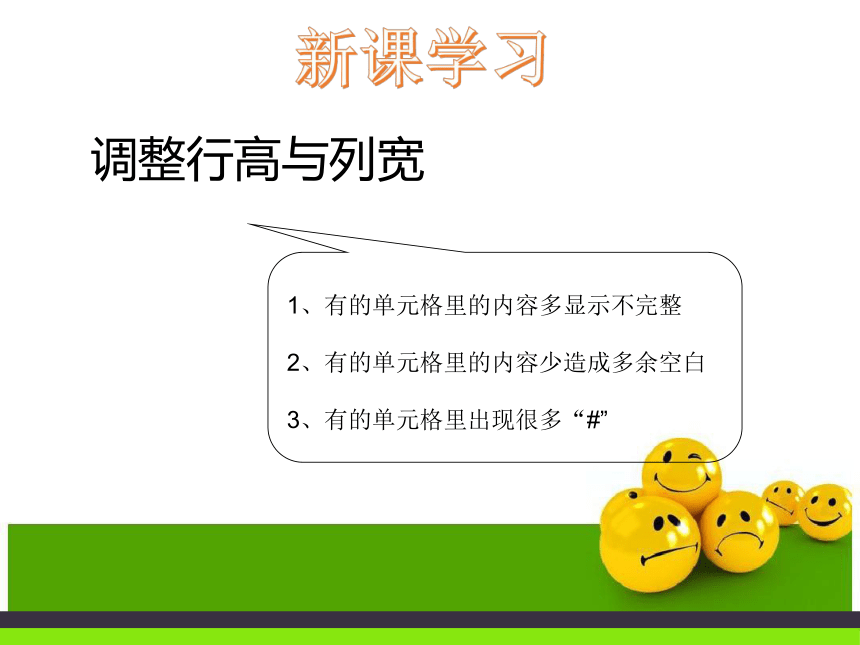
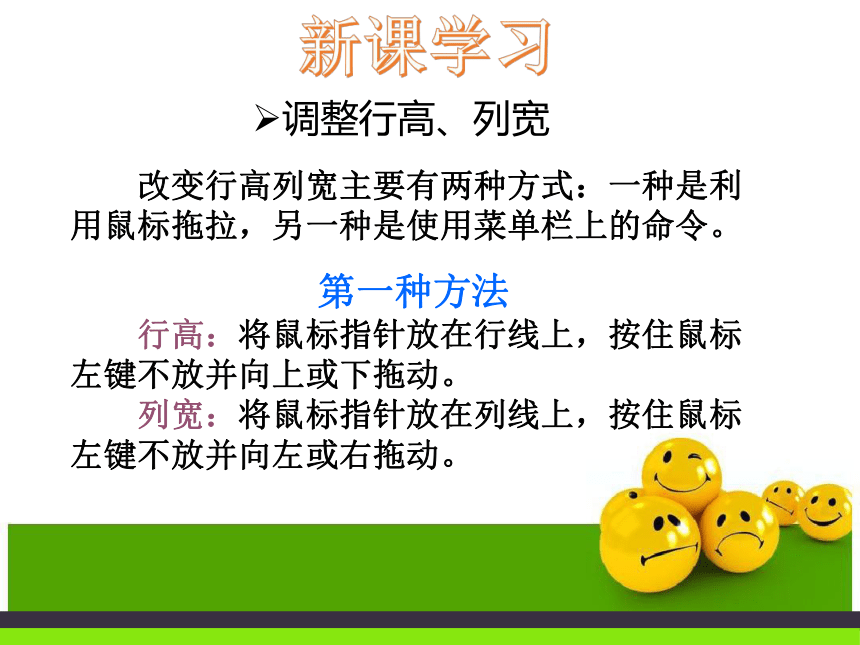
文档简介
(共16张PPT)
调整行高与列宽
第三节
欢迎同学们来到计算机课堂
上课之前,首先让我们一起来端正一下坐姿吧!
打字姿势
1
2
3
4
同学们,你们在平时操作的时候有没有遇到过行或列装不下你要输入的内容的情况呢?一起说一说吧!
调整行高与列宽
1、有的单元格里的内容多显示不完整
2、有的单元格里的内容少造成多余空白
3、有的单元格里出现很多“#”
改变行高列宽主要有两种方式:一种是利用鼠标拖拉,另一种是使用菜单栏上的命令。
第一种方法
行高:将鼠标指针放在行线上,按住鼠标左键不放并向上或下拖动。
列宽:将鼠标指针放在列线上,按住鼠标左键不放并向左或右拖动。
调整行高、列宽
第二种方法:
单击“表格”菜单中的“表格属性”命令,打开“表格属性”对话框,可以精确设置表格行的高度或列的宽度。
1、拖拉法
2、自动调整法
3、设置法
三种方法
1、拖拉法
方法:将鼠标移到行(列)标题的交界处,成双向拖拉箭头状时,按住左键向右(下)或向左(上)拖拉,即可调整行(列)宽(高)。
2、自动调整法
方法:选中需要调整的单元格,选择菜单“格式——行(列)——最合适的行高(列宽)”,即可调整行(列)宽(高) 。
注意:
1、先选择,后操作
2、选择内容最多,最长的单元格
3、设置法
方法:选中需要设置的行(列),选择菜单“格式——行(列)——行高(列宽)”命令,打开“行高(列宽)”对话框,输入一个合适的数值,确定即可。
思考:有哪些需要注意的地方?
3、输入的数值要以对话框中实际的数值为参考
2、输入的数值要合适,不能太小也不能太大
1、先选择,后操作
4、要考虑到表格的整体美观性。
具体操作时我们可以根据实际情况灵活运用以上三个方法!
同学们,今天我们学到了哪些?
小结课件16张PPT。调整行高与列宽 第三节欢迎同学们来到计算机课堂上课之前,首先让我们一起来端正一下坐姿吧! 打字姿势1234课文导入同学们,你们在平时操作的时候有没有遇到过行或列装不下你要输入的内容的情况呢?一起说一说吧!新课学习调整行高与列宽1、有的单元格里的内容多显示不完整
2、有的单元格里的内容少造成多余空白
3、有的单元格里出现很多“#”
新课学习 改变行高列宽主要有两种方式:一种是利用鼠标拖拉,另一种是使用菜单栏上的命令。
第一种方法
行高:将鼠标指针放在行线上,按住鼠标左键不放并向上或下拖动。
列宽:将鼠标指针放在列线上,按住鼠标左键不放并向左或右拖动。 调整行高、列宽新课学习第二种方法:单击“表格”菜单中的“表格属性”命令,打开“表格属性”对话框,可以精确设置表格行的高度或列的宽度。新课学习1、拖拉法2、自动调整法3、设置法三种方法新课学习1、拖拉法方法:将鼠标移到行(列)标题的交界处,成双向拖拉箭头状时,按住左键向右(下)或向左(上)拖拉,即可调整行(列)宽(高)。 新课学习2、自动调整法方法:选中需要调整的单元格,选择菜单“格式——行(列)——最合适的行高(列宽)”,即可调整行(列)宽(高) 。注意:
1、先选择,后操作
2、选择内容最多,最长的单元格新课学习3、设置法方法:选中需要设置的行(列),选择菜单“格式——行(列)——行高(列宽)”命令,打开“行高(列宽)”对话框,输入一个合适的数值,确定即可。 新课学习思考:有哪些需要注意的地方?3、输入的数值要以对话框中实际的数值为参考2、输入的数值要合适,不能太小也不能太大1、先选择,后操作4、要考虑到表格的整体美观性。小组讨论 具体操作时我们可以根据实际情况灵活运用以上三个方法! 同学们,今天我们学到了哪些?想一想小结谢 谢
调整行高与列宽
第三节
欢迎同学们来到计算机课堂
上课之前,首先让我们一起来端正一下坐姿吧!
打字姿势
1
2
3
4
同学们,你们在平时操作的时候有没有遇到过行或列装不下你要输入的内容的情况呢?一起说一说吧!
调整行高与列宽
1、有的单元格里的内容多显示不完整
2、有的单元格里的内容少造成多余空白
3、有的单元格里出现很多“#”
改变行高列宽主要有两种方式:一种是利用鼠标拖拉,另一种是使用菜单栏上的命令。
第一种方法
行高:将鼠标指针放在行线上,按住鼠标左键不放并向上或下拖动。
列宽:将鼠标指针放在列线上,按住鼠标左键不放并向左或右拖动。
调整行高、列宽
第二种方法:
单击“表格”菜单中的“表格属性”命令,打开“表格属性”对话框,可以精确设置表格行的高度或列的宽度。
1、拖拉法
2、自动调整法
3、设置法
三种方法
1、拖拉法
方法:将鼠标移到行(列)标题的交界处,成双向拖拉箭头状时,按住左键向右(下)或向左(上)拖拉,即可调整行(列)宽(高)。
2、自动调整法
方法:选中需要调整的单元格,选择菜单“格式——行(列)——最合适的行高(列宽)”,即可调整行(列)宽(高) 。
注意:
1、先选择,后操作
2、选择内容最多,最长的单元格
3、设置法
方法:选中需要设置的行(列),选择菜单“格式——行(列)——行高(列宽)”命令,打开“行高(列宽)”对话框,输入一个合适的数值,确定即可。
思考:有哪些需要注意的地方?
3、输入的数值要以对话框中实际的数值为参考
2、输入的数值要合适,不能太小也不能太大
1、先选择,后操作
4、要考虑到表格的整体美观性。
具体操作时我们可以根据实际情况灵活运用以上三个方法!
同学们,今天我们学到了哪些?
小结课件16张PPT。调整行高与列宽 第三节欢迎同学们来到计算机课堂上课之前,首先让我们一起来端正一下坐姿吧! 打字姿势1234课文导入同学们,你们在平时操作的时候有没有遇到过行或列装不下你要输入的内容的情况呢?一起说一说吧!新课学习调整行高与列宽1、有的单元格里的内容多显示不完整
2、有的单元格里的内容少造成多余空白
3、有的单元格里出现很多“#”
新课学习 改变行高列宽主要有两种方式:一种是利用鼠标拖拉,另一种是使用菜单栏上的命令。
第一种方法
行高:将鼠标指针放在行线上,按住鼠标左键不放并向上或下拖动。
列宽:将鼠标指针放在列线上,按住鼠标左键不放并向左或右拖动。 调整行高、列宽新课学习第二种方法:单击“表格”菜单中的“表格属性”命令,打开“表格属性”对话框,可以精确设置表格行的高度或列的宽度。新课学习1、拖拉法2、自动调整法3、设置法三种方法新课学习1、拖拉法方法:将鼠标移到行(列)标题的交界处,成双向拖拉箭头状时,按住左键向右(下)或向左(上)拖拉,即可调整行(列)宽(高)。 新课学习2、自动调整法方法:选中需要调整的单元格,选择菜单“格式——行(列)——最合适的行高(列宽)”,即可调整行(列)宽(高) 。注意:
1、先选择,后操作
2、选择内容最多,最长的单元格新课学习3、设置法方法:选中需要设置的行(列),选择菜单“格式——行(列)——行高(列宽)”命令,打开“行高(列宽)”对话框,输入一个合适的数值,确定即可。 新课学习思考:有哪些需要注意的地方?3、输入的数值要以对话框中实际的数值为参考2、输入的数值要合适,不能太小也不能太大1、先选择,后操作4、要考虑到表格的整体美观性。小组讨论 具体操作时我们可以根据实际情况灵活运用以上三个方法! 同学们,今天我们学到了哪些?想一想小结谢 谢
